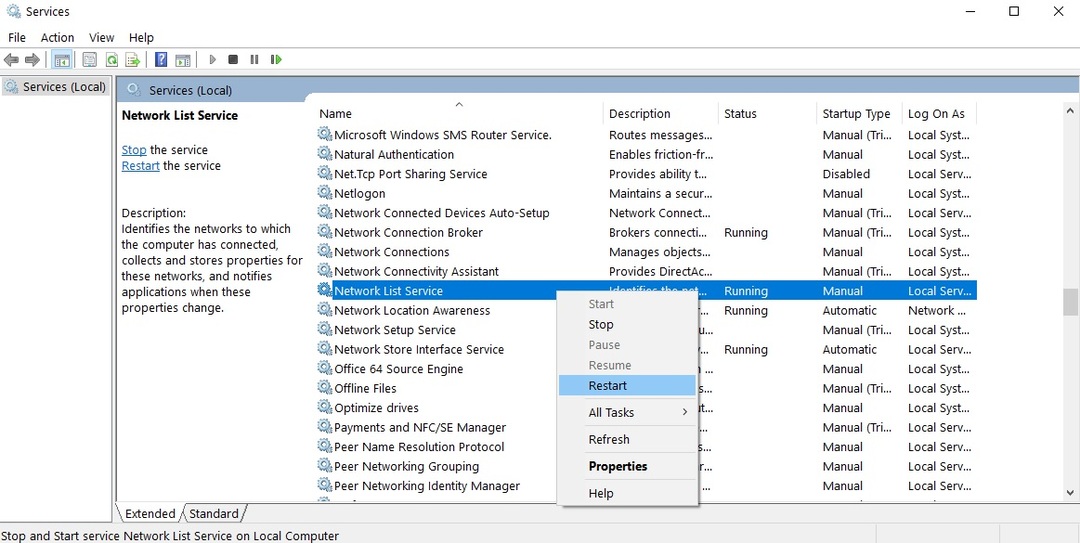- 오류 코드 0xc1900209는 Windows 업데이트를 수행 할 때 더 자주 발생합니다.
- Windows 업데이트 오류 0xc1900209는 Windows의 소프트웨어 호환성 문제로 인해 발생합니다.
- 문제를 해결할 수 있습니다. 아래 권장되는 것과 같은 전용 소프트웨어를 사용합니다.
- 그만큼 오류는 Microsoft의 특정 디버깅 키트를 사용하여 해결할 수도 있습니다.

- Restoro PC 수리 도구 다운로드 특허 기술 (특허 가능 여기).
- 딸깍 하는 소리 스캔 시작 PC 문제를 일으킬 수있는 Windows 문제를 찾습니다.
- 딸깍 하는 소리 모두 고쳐주세요 컴퓨터의 보안 및 성능에 영향을 미치는 문제 해결
- Restoro는 0 이번 달 독자.
사용할 때 오류 코드 0xC1900209가 발생할 수 있습니다. 윈도우 업데이트 또는 운영 체제를 업그레이드하려고합니다.
이것은 응용 프로그램이 윈도우 10 호환성 문제를 일으켜 업데이트 또는 업그레이드 프로세스를 차단합니다.
이제이 문제를 해결하는 가장 편리한 방법이 무엇인지 알아 보겠습니다. 오류 활동을 계속하십시오.
호환되지 않는 응용 프로그램으로 인해이 오류가 발생하므로 삭제하면 문제가 해결됩니다. 그럼에도 불구하고 어느 프로그램이 호환되지 않는지 알아내는 것은 언뜻보기보다 어려울 수 있습니다.
어둠 속에서 촬영하고 무작위로 프로그램을 제거하여 오류가 여전히 지속되는지 확인하는 것은 매우 비현실적입니다. 고맙게도이를 식별하는 데 사용할 수있는 도구가 있습니다.
Windows 10 업데이트 오류 C1900209를 어떻게 수정할 수 있습니까?
1. 타사 소프트웨어를 사용하여 오류 수정

Windows Update 문제는 매우 다양하며 때로는 오류의 원인을 정확히 찾아내는 것이 불가능합니다.
즉, 문제 해결이 곧 시간이 많이 걸리고 지루해집니다. 운 좋게도이 경우에는 수행해야 할 작업을 정확하게 표시하는 가이드가 있지만 그렇더라도 대부분의 경우 수동 프로세스가 까다로울 수 있습니다.
그러나 문제를 자동으로 해결할 수있는 전용 타사 솔루션을 사용하여이 문제를보다 빠르고 쉽게 해결할 수있는 방법이 있습니다.
Windows Update는 운영 체제의 전반적인 성능을 개선하고 새로운 기능을 통합하며 기존 기능을 업그레이드하기위한 것입니다. 그러나 특정 오류가 갑자기 발생할 수 있습니다.
고맙게도 이러한 문제가 발생하면 즉시 해결할 수있는 특수 Windows 복구 소프트웨어가 있습니다. Restoro.
Restoro를 사용하여 레지스트리 오류를 수정하는 방법은 다음과 같습니다.
- Restoro 다운로드 및 설치.
- 응용 프로그램을 시작하십시오.
- 응용 프로그램이 시스템 안정성 문제와 가능한 맬웨어 감염을 찾을 때까지 기다립니다.
- 프레스 수리 시작.
- 모든 변경 사항을 적용하려면 PC를 다시 시작하십시오.
프로세스가 완료되면 컴퓨터가 완벽하게 작동하며 더 이상 Windows Update 오류에 대해 걱정할 필요가 없습니다.
⇒ Restoro 받기
부인 성명:특정 작업을 수행하려면이 프로그램을 무료 버전에서 업그레이드해야합니다.
2. Windows 평가 및 개발 키트 (ADK) 사용

시스템 검사를 실행하여 잠재적 오류 발견

Restoro 다운로드
PC 수리 도구

딸깍 하는 소리 스캔 시작 Windows 문제를 찾습니다.

딸깍 하는 소리 모두 고쳐주세요 특허 기술 문제를 해결합니다.
Restoro Repair Tool로 PC 스캔을 실행하여 보안 문제 및 속도 저하를 일으키는 오류를 찾으십시오. 검사가 완료된 후 복구 프로세스는 손상된 파일을 새로운 Windows 파일 및 구성 요소로 대체합니다.
2.1 SQL Server 다운로드 및 설치
- 다음에서 Microsoft SQL Server 다운로드 Microsoft 웹 사이트. ADK는 SQL Server 데이터베이스를 사용하여 항목을 저장하므로이를 설치하지 않고는 더 이상 진행할 수 없습니다.
- SQL Server 설치 프로그램을 엽니 다.
- 설치 프로그램은 SQL Server를 설치하는 세 가지 옵션을 제공합니다. 가장 쉽고 빠른 방법은 Basic을 사용하는 것이므로 선택하십시오.
- 라이센스 계약이 표시되면 동의를 클릭하십시오.
- 설치를 클릭하고 설치가 완료 될 때까지 기다리십시오.
ADK를 설치하려면 먼저 위 단계에 표시된대로 SQL Server를 설치해야합니다.
2.2 ADK 다운로드 및 설치
- ADK 설치 프로그램 다운로드.
- ADK 설치 프로그램을 엽니 다. 다음을 두 번 클릭하고 라이센스 계약 조건에 동의하십시오.
- 이제 설치할 기능을 선택하십시오. 창에서 선택해야합니다. 응용 프로그램 호환성 도구 선택 취소 다른 모든 것 이것이 우리가 사용할 유일한 도구이기 때문입니다.
- 설치 프로그램이 완료 될 때까지 기다리십시오.
이제 호환성 문제를 찾아 해결하기 위해 Windows 평가 및 개발 키트를 설치할 준비가되었습니다.
2.3ADK를 사용하여 호환성 문제를 감지하고 수정합니다.
- 검색 호환성 관리자 응용 프로그램을 시작하고 실행하십시오.
- 메뉴 표시 줄에서 검색을 클릭하고 고정 프로그램… 목록에서.
- 지금 찾기 버튼을 클릭하고 애플리케이션이 검색을 완료 할 때까지 기다립니다. 이것은 프로그램이 저장된 폴더를 통과하여 호환성 문제가있는 알려진 응용 프로그램 목록의 데이터베이스와 비교합니다. 결국 프로그램의 하단 창에 응용 프로그램 목록이 표시됩니다.
- 목록에서 항목을 두 번 클릭하십시오.
- 선택한 항목과 함께 프로그램의 기본 섹션으로 돌아갑니다. 선택한 항목을 마우스 오른쪽 버튼으로 클릭하고 복사합니다.
- 제목이있는 항목을 찾을 때까지 목록을 살펴보십시오. 새 데이터베이스 아래에 맞춤형 데이터베이스.
- 새 데이터베이스를 마우스 오른쪽 버튼으로 클릭하고 복사 된 항목을 붙여 넣습니다.
- 목록의 각 항목에 대해 4-7 단계를 반복합니다.
- 64 비트 Windows가있는 경우에만: 사용중인 Windows 버전에서 프로그램은 Program Files 폴더뿐만 아니라 프로그램 파일 (x86) 폴더. 그렇기 때문에 거기에서 호환성 문제도 검색해야합니다. 오른쪽 상단 모서리에있는 찾아보기를 클릭하고 프로그램 파일 (x86) 폴더를 선택하거나 더 쉽게 검색 할 파일 (s)의 마지막 대시 앞에 (x86)을 추가하면됩니다. 이제이 폴더에 대해 3-8 단계를 다시 반복합니다.
Microsoft는 Windows의 대규모 배포를 돕기 위해이 도구를 제공했습니다. 이것이 당신을 어떻게 도울 수 있습니까? 여기에는 앱 호환성 문제를 식별하고 수정할 수있는 도구가 포함되어 있습니다.
이 빠른 솔루션이 Microsoft 오류 코드 0xc1900209를 수정하는 데 도움이 되었기를 바랍니다. Windows 업데이트 문제를 해결하기위한 최고의 도구를 찾고 있다면 다음과 같습니다. 우리의 최고 추천.
문제를 해결하기위한 다른 해결 방법을 발견 한 경우 아래 댓글 섹션에 알려주십시오.
 여전히 문제가 있습니까?이 도구로 문제를 해결하세요.
여전히 문제가 있습니까?이 도구로 문제를 해결하세요.
- 이 PC 수리 도구 다운로드 TrustPilot.com에서 우수 등급 (이 페이지에서 다운로드가 시작됩니다).
- 딸깍 하는 소리 스캔 시작 PC 문제를 일으킬 수있는 Windows 문제를 찾습니다.
- 딸깍 하는 소리 모두 고쳐주세요 특허 기술 문제를 해결하는 방법 (독자 전용 할인).
Restoro는 0 이번 달 독자.
![최신 Windows 10 버전으로 업그레이드 할 수 없음 [전체 수정]](/f/4710f1e9e05f8c568005bc8891ee9a33.jpg?width=300&height=460)